පරිශීලක නාමය සහ මුරපදය වෙනස් කිරීම - Huawei e5330
මෙම මෝඩමය පිරිවිතර, බර, පැය 6 ක් දක්වා පවතින බැටරිය සහ හොඳ නිර්මාණය අනුව විශිෂ්ටයි. මෙම මෝඩමය, බොහෝ උපාංග මෙන්, පිවිසුම් දත්ත සහ පිටුපස හෝ බැටරියට යටින් මුද්රණය කර ඇති සැකසුම් වෙත ප්රවේශය සමඟ පැමිණේ.
Huawei e5330 හි, උපාංග ඇතුළත් කිරීම, පෙරනිමි wifi මුරපදය, සහ අනුක්රමික අංකය වැනි වෙනත් තොරතුරු ඇතුළුව සියලුම උපාංග විස්තර පෙන්වීමට ඔබට බැටරිය වැඩි කිරීමට අවශ්ය වේ.

-
- මෙම IP ලිපිනයෙන් පුරනය වීමෙන් Huawei e5330 සැකසුම් වලට ප්රවේශ වේ http://192.168.8.1 මොඩමයට හෝ Http වෙත සම්බන්ධ ඕනෑම උපාංගයකින්: //3.home ඉන්පසු පෙරනිමි පරිශීලක නාමය පරිපාලක සහ පෙරනිමි මුරපදය පරිපාලක ටයිප් කිරීම මෙම දත්ත අප කලින් පැහැදිලි කළ පරිදි උපාංගයේ බැටරිය යටතේ ලියා ඇත.
- ඔබට iPhone සහ Android මෘදුකාංග ගබඩාවේ තිබෙන Huawei HiLink භාවිත කළ හැක. සම්බන්ධිත උපාංග ගණන දැන ගැනීම සහ මොඩමය ආරෝපණය කිරීමේ මට්ටම පැහැදිලි කිරීම වැනි මොඩමය කළමනාකරණය කිරීමේ හැකියාව මෙම වැඩසටහන මඟින් ඔබට ලබා දෙනු ඇත, සහ එය සපයන හොඳම විශේෂාංගවලින් එකක් වන්නේ ඔබ භාවිතා කරන ගිගාබයිට් නියම කිරීමේ හැකියාවයි.
Huawei e5330 router තුළ Wi-Fi මුරපදය වෙනස් කරන ලදී
මොඩමයට ලොග් වීමෙන් පසු Wi-Fi නම හෝ පෙරනිමි මුරපදය වෙනස් කිරීමට, ඉහතින්, තෝරන්න:
- 1: ක්ලික් කරන්න සැකසුම්. පරිශීලක නාමය පරිපාලක සහ පෙරනිමි මුරපදය පරිපාලක ලෙස ඉල්ලා සිටිනු ඇත
- 2: පැති මෙනුවෙන් තෝරන්න, WLAN මූලික සැකසුම්
- 3: ඊළඟට SSID, මෙම ක්ෂේත්රයට නව ජාල නාමය ටයිප් කරන්න
- 4:. ඊළගට WPA පෙර - නිවේශිත යතුර, මෙම ක්ෂේත්රයට නව මුරපදය ටයිප් කරන්න
- 5: ක්ලික් කරන්න අදාළ ඔබගේ වෙනස්කම් සුරැකීමට

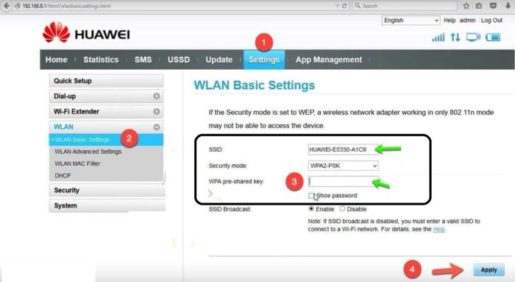









මට මගේ මුරපදය වෙනස් කිරීමට අවශ්යයි
මුරපදය වෙනස් කිරීමට හැකි වන පරිදි සහෝදරයා පියවර අනුගමනය කරන්න